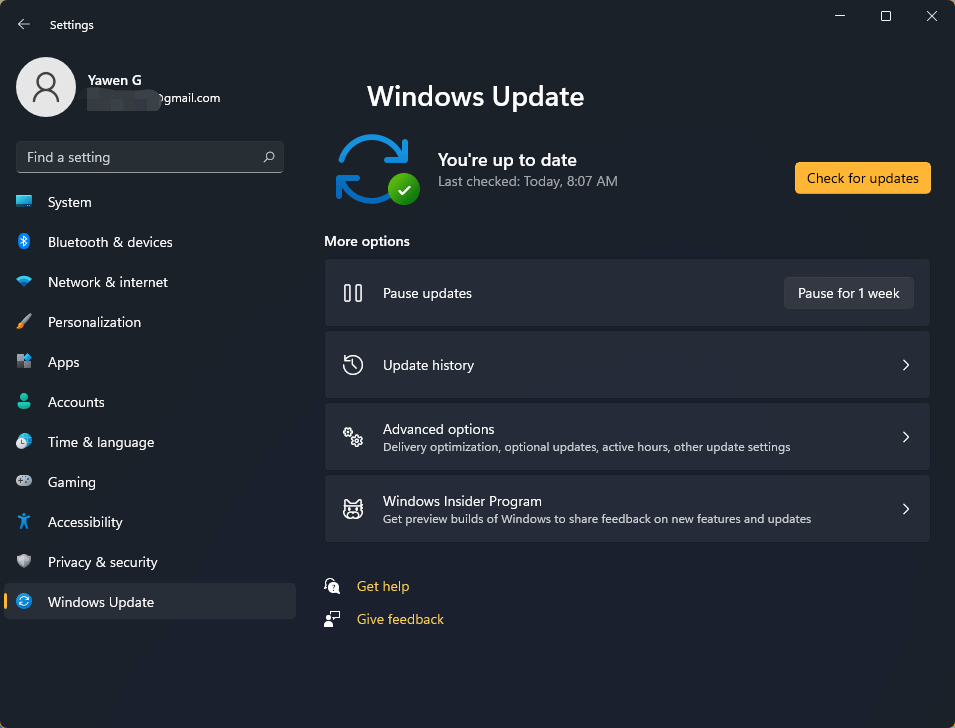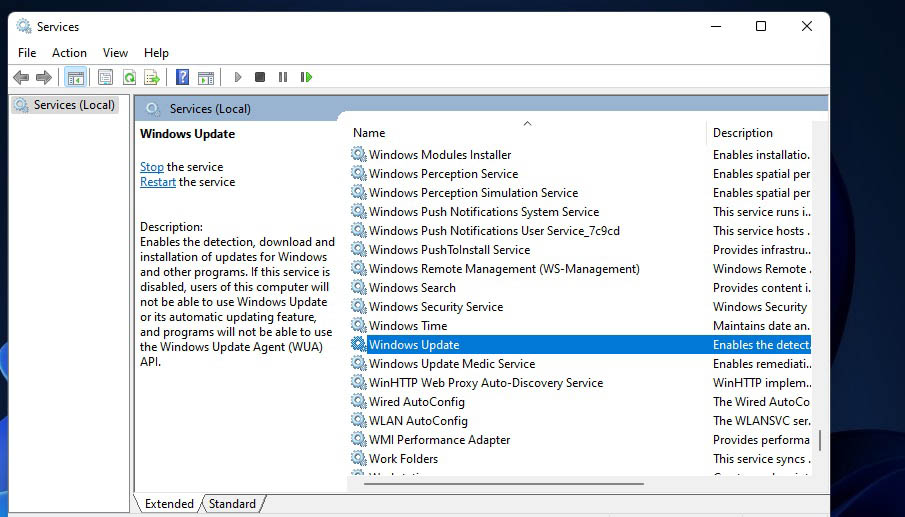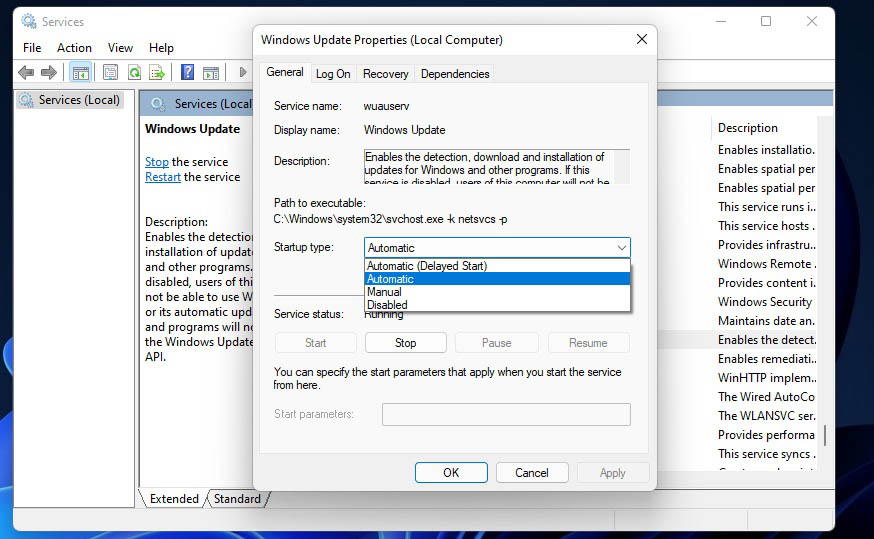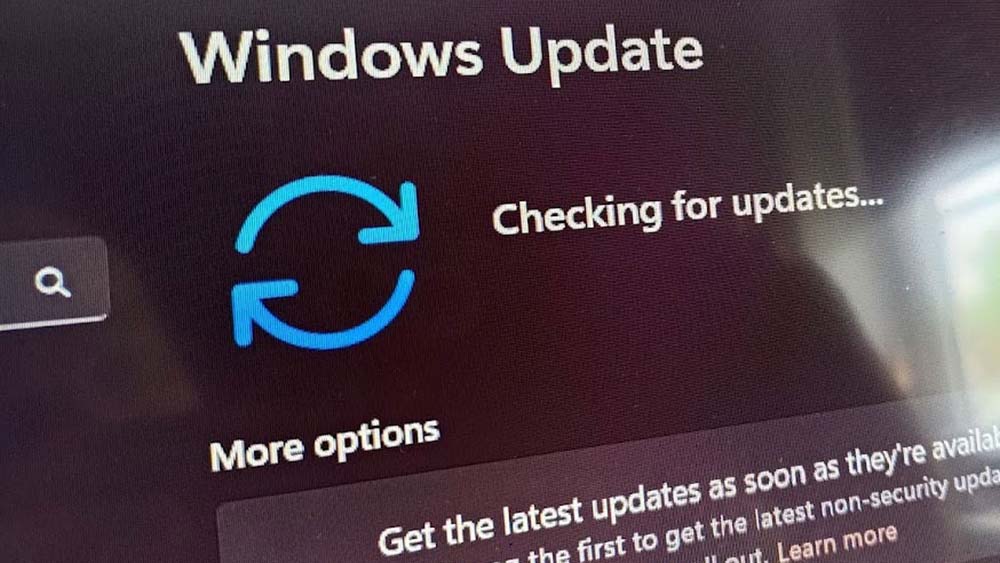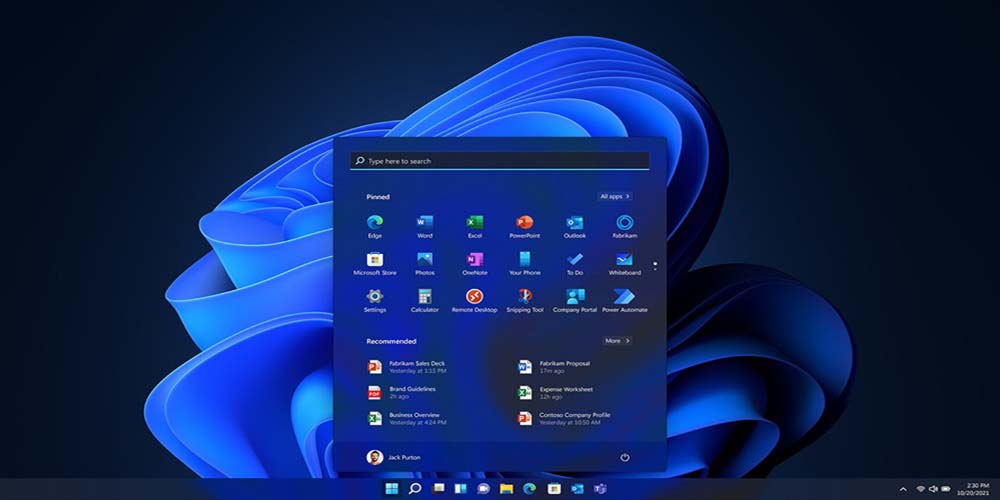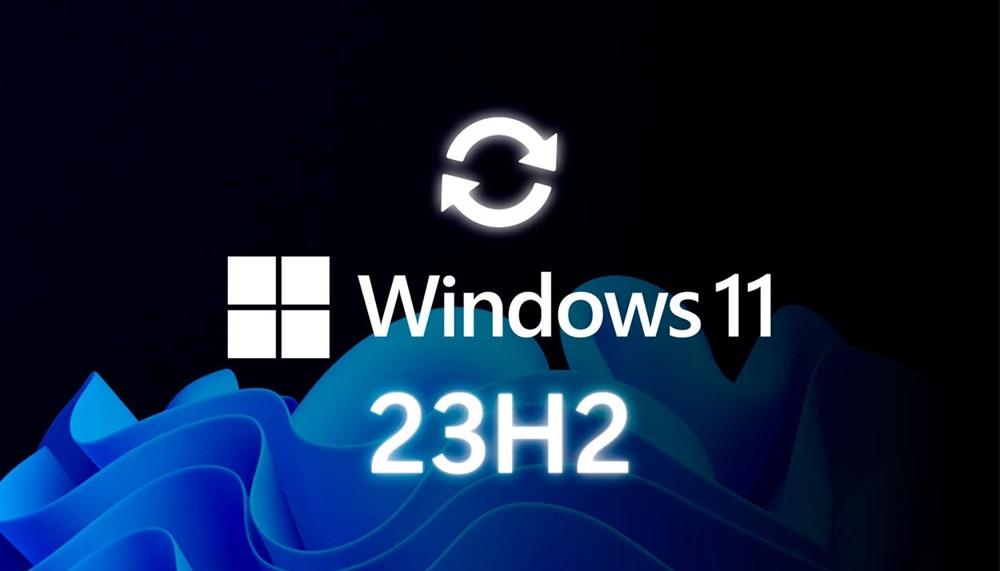حل مشکل آپدیت نشدن ویندوز 11 | آی آر مایکروسافت استور
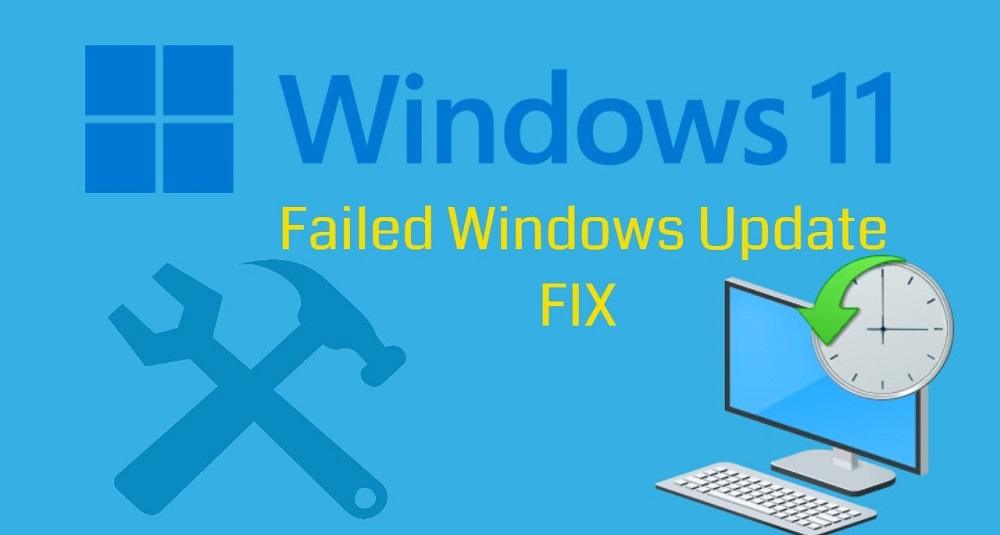
یکی از مشکلاتی که برخی از کاربران در حین استفاده از ویندوز 11 با آن رو به رو میشوند مربوط به بروز اختلال و خطا در دانلود و آپدیت های سیستم عامل میشود. در این مقاله میخواهیم به آموزش روش های حل مشکل آپدیت نشدن ویندوز 11 بپردازیم. با آی آر مایکروسافت استور همراه باشید.
مشکل آپدیت نشدن ویندوز 11
جدیدترین ورژن سیستم عامل محبوب مایکروسافت یعنی Windows 11 واقعا عملکرد خوبی دارد و از همه نظر بهینه و تقویت شده است. اگرچه هنوز هم خیلی از کاربران از این ورژن جدید استفاده نمیکنند اما بررسی ها نشان داده که ویندوز 11 توانسته محبوبیت بالایی در بین کاربران داشته باشد. یکی از مشکلاتی که گاها کاربران این سیستم عامل با آن رو به رو میشوند مربوط به عدم امکان نصب یا دانلود آپدیت ها از بخش Windows Update میشود. یعنی کاربر ویندوز 11 را روی کامپیوتر یا لپ تاپ خود نصب دارد اما بنا به دلایل نامشخص نمیتواند به روز رسانی هایش را از قسمت Windows Update دانلود و نصب کند!
اگر به خاطر داشته باشید قبلا در مقاله اختصاصی در رابطه با مشکل آپدیت نشدن ویندوز 10 صحبت کرده بودیم اما حالا میخواهیم به طور اختصاصی در رابطه با همین مشکل در Windows 11 صحبت کنیم. اگر با مشکل آپدیت نشدن ویندوز 11 رو به رو هستید، راه حل ها و روش هایی که در ادامه عنوان میکنیم را به ترتیب انجام دهی. بدون تردید با بررسی و پیاده سازی صحیح تمام روش های مذکور مشکل کامپیوترتان برطرف خواهد شد و قادر میشوید تا بدون محدودیت آپدیت های جدید ویندوز را از سرور رسمی مایکروسافت دانلود و نصب کنید. با آی آر مایکروسافت استور همراه باشید.
از کرک شده نبودن ویندوز مطمئن شوید!
قبل از هر چیز باید مطمئن شوید که ویندوز شما کرک شده نباشد! در کرک هایی که برای سیستم عامل مذکور منتشر میشود عموما دسترسی به قسمت آپدیت ها مسدود خواهد شد تا بدین ترتیب کرک توسط سزور مایکروسافت قابل شناسایی نباشد. طبیعتا اگر از نسخه های کرک شده ویندوز استفاده کنید، امکان دانلود و نصب آپدیت هایش را هم نخواهید داشت. برای رفع مشکل میتوانید لایسنس ویندوز 11 اورجینال اینترپرایز یا هر یک از دیگر ورژن های پرو، هوم و غیره که مد نظرتان است را تهیه کنید و بدین ترتیب ویندوز قانونی و اصل را روی سیستم فعال نمایید. دقت داشته باشید حتی اگر یک ویندوز کرک شده که روی سیستم نصب است را با وارد کردن پروداکت کی قانونی فعال نمایید، باز هم احتمال مواجه شدن با مشکل نصب آپدیت ها وجود دارد چون به هیچ وجه نباید به ورژن های کرک شده ویندوز اعتماد و اتکا کرد. پس در قدم نخست یک لایسنس اورجینال بخرید و ویندوز 11 را از سایت رسمی مایکروسافت دانلود و نصب کنید و با لایسنس فعال نمایید. اگر مطمئن هستید که همین اقدام روی سیستم انجام شده است، از راه حل های بعدی کمک بگیرید.
مطمئن شوید درایو ویندوز فضای کافی داشته باشد!
درایوی که سیستم عامل ویندوز در آن نصب است باید فضای ذخیره سازی آزاد کافی به منظور دانلود و نصب به روز رسانی های جدید را داشته باشد! طبیعتا اگر این فضا در درایو مذکور وجود نداشته باشد نمیتوانید سیستم عامل کامپیوتر خود را آپدیت کنید. درایو پیش فرضی که ویندوز در کامپیوترها روی آن نصب میشود درایو C نام دارد اما برای اطمینان حتما آن را در کامپیوترتان چک کنید. سعی کنید همیشه حدود 50 گیگابایت فضای ذخیره سازی آزاد در درایو ویندوز خود رزرو نمایید. اگر مطمئن هستید که درایو ویندوزتان فضای لازم را دارد و مشکل از این مسئله نیست، سایر مواردی که نام بردهایم را بررسی کنید.
نرم افزارهای امنیتی، آنتی ویروس و فایروال را غیر فعال کنید!
گاها ممکن است نرم افزارهای امنیتی مثل آنتی ویروس و فایروال هم منجر به بروز مشکلاتی در عملکرد ویندوز و به ویژه شبکه وای فای شوند! از آنجایی که برای دانلود آپدیت ها نیازمند اتصال اینترنت هستید، بنابراین شاید مشکل آپدیت نشدن ویندوز 11 روی کامپیوتر شما ناشی از همین امر و اختلال هایی باشد که برنامه های امنیتی در عملکرد اینترنت ایجاد کردهاند. برای بررسی این امر و اطمینان از آن بهترین راه این است که تمام برنامه های امنیتی از قبیل آنتی ویروس، فایروال و غیره را روی سیستم غیر فعال کنید و یک مرتبه کامپیوتر خود را ریستارت نمایید. پس از اینکه ریستارت انجام شد و سیستم را به اینترنت وصل کردید، مجددا سعی در نصب آپدیت ها داشته باشید. به احتمال زیاد مشکل بدین ترتیب برطرف خواهد شد.
از Windows Update Troubleshooter استفاده کنید!
در ویندوز 11 یک بخش اختصاصی وجود دارد که تحت عنوان Windows Update Troubleshooter شناخته میشود و این امکان را فراهم میآورد که کاربر بدون نیاز به نصب و استفاده از هیچ برنامه جانبی و صرفا از طریق خود سیستم عامل ویندوز، مشکلات مربوط به آپدیت نشدن آن را شناسایی و رفع نماید. برای استفاده از این قابلیت کافیست به مسیر Start > System > Troubleshoot بروید و روی گزینه Other – troubleshooters کلیک نمایید. سپس روی گزینه Run کنار آپشن Windows Update Troubleshooter کلیک نمایید و منتظر باشید تا بررسی های لازم صورت پذیرد. سپس اروری نمایان میشود که عامل دقیق به وجود آمدن مشکل آپدیت نشدن ویندوز 11 را ارائه خواهد کرد. بدین ترتیب متوجه خواهید شد که مشکل از کجاست و با رفع آن میتوانید ویندوز را آپدیت کنید.
از ابزار تغییر IP استفاده کنید!
متاسفانه گاها دیده شده که استفاده از IP ایران برای دانلود و نصب آپدیت های سیستم عامل ویندوز منجر به بروز اختلال هایی میشود. اگرچه این اتفاق به ندرت رخ میدهد اما احتمال دارد روی کامپیوتر شما هم همین شرایط ایجاد شده باشد و چون IP شما از سمت مایکروسافت بلاک شده، دسترسی به سرور هایش جهت دانلود و نصب به روز رسانی ها نداشته باشید! برای رفع این مشکل کافیست یک ابزار تغییر IP مناسب را روی کامپیوتر فعال کنید. سعی داشته باشید که حتما از ابزار تغییر IP استفاده کنید که اولا رایگان نباشد و ثانیا سرعت عمل مطلوبی را ارائه دهد چون افت سرت اینترنت و عدم ثبات آن هم میتواند منجر به بروز مشکلاتی همچون اختلال در پروسه آپدیت ویندوز شود. اگر با استفاده از ابزارها تغییر IP هم مشکل رفع نشد از راه حل های بعدی کمک بگیرید.
از فعال بودن سرویس Windows Update مطمئن شوید!
سرویس خاصی تحت عنوان Windows Update در مجموعه سرویس های سیستم عامل ویندوز ارائه شده که وظیفه انجام به روز رسانی های آن را بر عهده دارد! در صورتی که این سرویس محدود یا غیر فعال شده باشد، امکان نصب آپدیت ها را نخواهید داشت! حتی اگر ویندوز شما اورجینال باشد و تنظیمات این سرویس درست انجام نشده باشند، نصب و دانلود به روز رسانی ها امکانپذیر نخواهد بود. برای اطمینان از فعال بودن این قابلیت یا سرویس کافیست در محیط ویندوز کلید های Win + R را به طور همزمان بفشارید و سپس در پنجره دستوری Run عبارت Services را تایپ کنید و Enter بزنید. در لیستی که مشابه عکس فوق نمایان میشود و سرویس های ویندوز را نشان میدهد، گزینه Windows Update را انتخاب کنید و دو بار روی آن کلیک نمایید تا یک پنجره پاپ آپ مشابه با عکس زیر ظاهر شود.
مطمئن شوید که از منوی کنار گزینه Startup Type حالت Automatic انتخاب شده باشد. پس از انتخاب این حالت، روی گزینه Apply و OK کلیک کنید تا تغییرات مورد نظرتان ذخیره شوند. حالا یک بار کامپیوتر را ریستارت کنید و بعد از اینکه سیسم بوت شد، به قسمت Settings > Windows Updates بروید و سعی در آپدیت کردن سیستم عامل و دانلود فایل های مورد نیاز داشته باشید. به احتمال زیاد مشکل برطرف خواهد شد و آپدیت های ویندوز برایتان قابل نصب میشوند.
ویندوز را مجددا نصب کنید!
اگر با استفاده از روش هایی که تاکنون نام بردیم قادر به رفع مشکل آپدیت نشدن ویندوز 11 نبودید و همچنین برای دانلود و نصب به روز رسانی های این سیستم عامل با محدودیت رو به رو هستید، توصیه داریم که ویندوز را مجددا نصب کنید و این بار مطمئن شوید که حتما آن را از سایت رسمی مایکروسافت دانلود و نصب میکند. بعد از اینکه ویندوز اصل را از مایکروسافت نصب کردید، آن را با لایسنس فعالسازی نمایید. در نهایت بدون مشکل قادر به دریافت آپدیت های این سیستم عامل خواهید بود. این راه حل بدون تردید مشکل شما را برطرف خواهد کرد.
خرید ویندوز اورجینال از آی آر مایکروسافت استور
اگر میخواهید از مزیت های ویندوز اورجینال بهرهمند شوید و همچنین درگیر مسائلی همچون دانلود ویندوز از مایکروسافت نشوید، میتوانید پک های فیزیکی ویندوز اصل را از آی آر مایکروسافت استور تهیه کنید. این پک ها شامل یک عدد دی وی دی برای نصب آسان ویندوز و یک لایسنس اورجینال خواهند بود که به راحتی امکان نصب و فعالسازی قانونی این سیستم عامل را میسر میسازند. ضمنا بعد از فعالسازی قانونی سیستم عامل میتوانید خیلی راحت آپدیت های آن را هم از سرور مایکروسافت دریافت و نصب کنید. همچنین اگر تمایلی به خرید پک های فیزیکی حاوی دی وی دی نداشته باشید، میتوانید لایسنس دیجیتال هر یک از ورژن های سیستم عامل ویندوز که مد نظرتان است را هم از آی آر مایکروسافت استور تهیه کنید. در این شرایط صرفا کد فعالسازی یا همان لایسنس به ایمیلتان ارسال خواهد شد و میتوانید پس از دانلود و نصب ویندوز از مایکروسافت، لایسنس را برای فعالسازی مورد استفاده قرار دهید. برای کسب اطلاعات بیشتر میتوانید از پشتیبانی آی آر مایکروسافت استور راهنمایی بخواهید.